问题来源
在上次办公软件高级应用培训中, 到了WORD利用“多级列表”自动生成各级标题。结果如下:
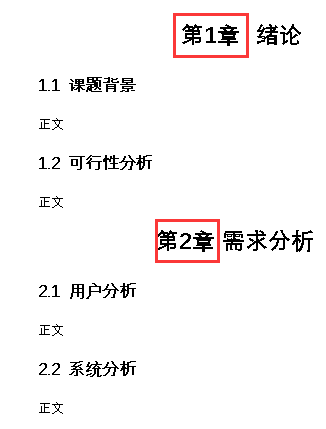
有学院问:这样的一级标题的编号不符合我们的习惯,我们一般喜欢这样的编号:
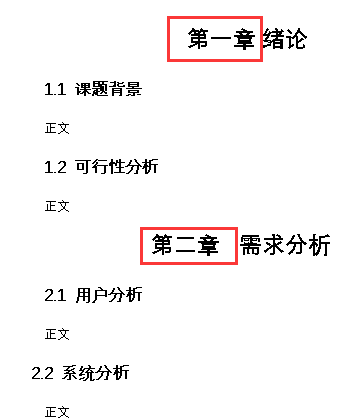
那今天就一如何把一级标题设置成中文编号。
关键操作第一步:打开“定义新的多级列表”窗口
【开始】——【多级列表】——【定义新的多级列表】:
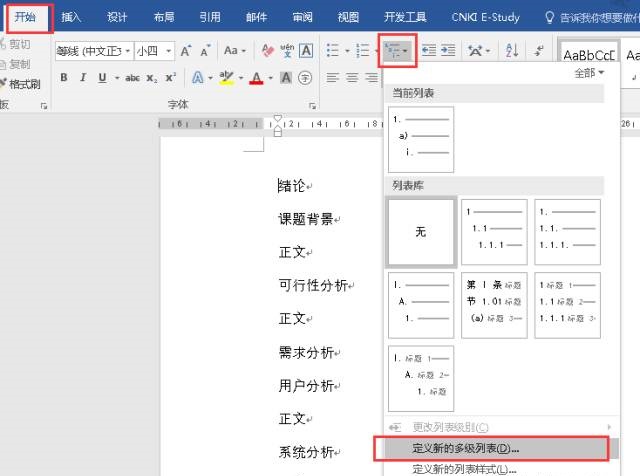
第二步:定义新的多级列表
定义一级标题,要点:
编号选择“一、二、三(简)”;
编号前加“第”,后加“章”,编号一定是自动编号(有浅灰底纹);
将级别连接到样式“标题2”,此时预览窗口一级标题为“第一章 标题1”;
因定义的是“多级列表”,所以不能按“确定”,要等二级标题设置好一起“确定”。
如下图:
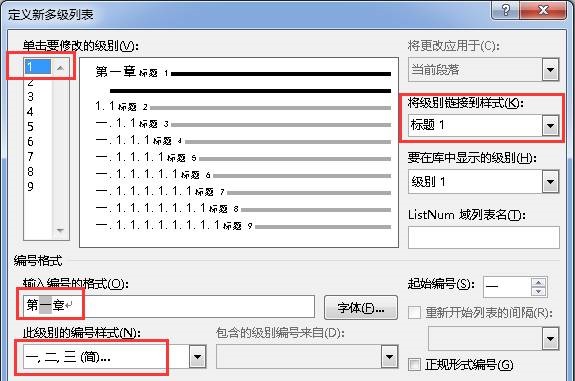
定义二级标题,要点:
次级别默认编号选择“1、2、3”;
“起始编号”区内一定勾选“正规形式编号(G)”,否则编号为“一.1”
将级别连接到样式“标题2”,此时预览窗口一级标题为“1.1 标题2”;
本次“多级列表”只有一二两级标题,“确定”。
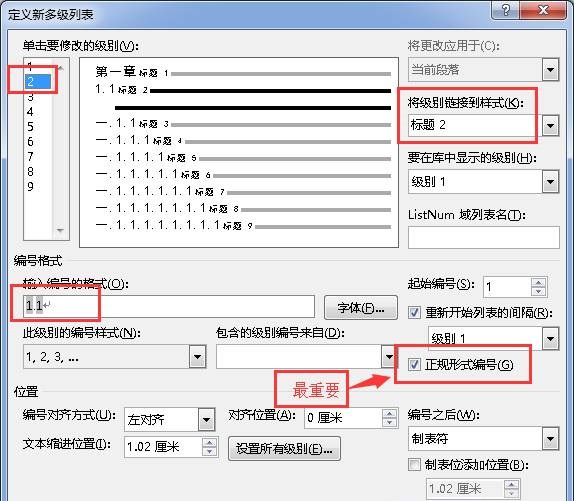
第三步:应用多级列表
相应内容套用“标题一”“标题2”样式,如下图:
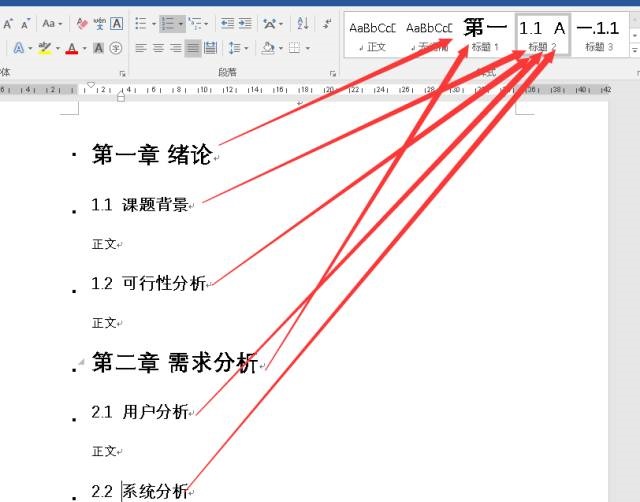
第四步:标题一居中
此时,标题1并不居中,可以通过“样式”进行修改,过程如下:
【样式】功能区右下角“对话框启动器”,打开“样式”对话框,在【标题一】后下拉菜单,选择【修改】,如下图:
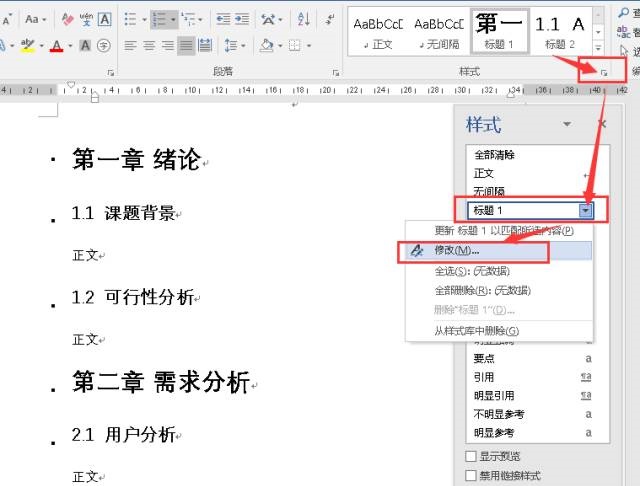
修改“格式”中的对齐,如下图:
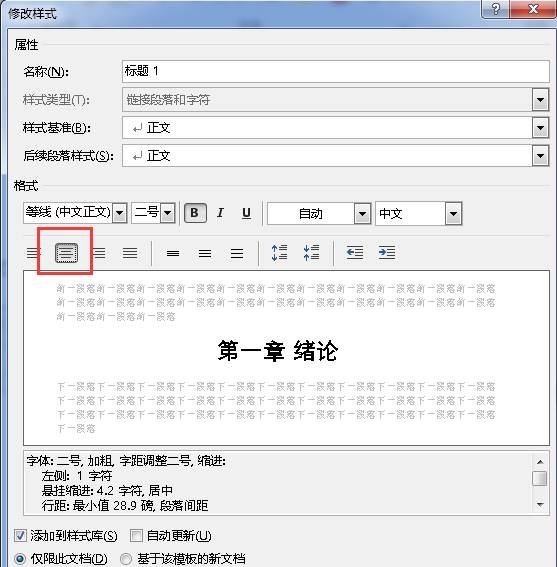
最终效果:
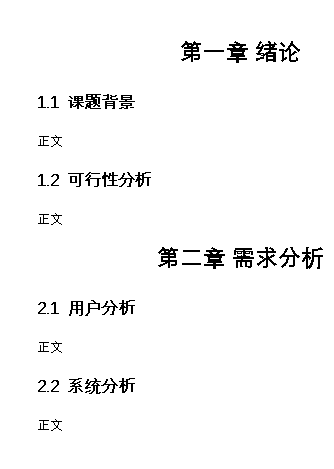
 office办公软件入门基础教程
office办公软件入门基础教程
